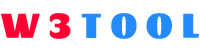CSS 布局 - position 属性
position 属性规定应用于元素的定位方法的类型(static、relative、fixed、absolute 或 sticky)。
position 属性
position 属性规定应用于元素的定位方法的类型。
有五个不同的位置值:
- static
- relative
- fixed
- absolute
- sticky
元素其实是使用 top、bottom、left 和 right 属性定位的。但是,除非首先设置了 position 属性,否则这些属性将不起作用。根据不同的 position 值,它们的工作方式也不同。
position: static;
HTML 元素默认情况下的定位方式为 static(静态)。
静态定位的元素不受 top、bottom、left 和 right 属性的影响。
position: static; 的元素不会以任何特殊方式定位;它始终根据页面的正常流进行定位:
这是所用的 CSS:
实例
div.static {
position: static;
border: 3px solid #73AD21;
}
position: relative;
position: relative; 的元素相对于其正常位置进行定位。
设置相对定位的元素的 top、right、bottom 和 left 属性将导致其偏离其正常位置进行调整。不会对其余内容进行调整来适应元素留下的任何空间。
这是所用的 CSS:
实例
div.relative {
position: relative;
left: 30px;
border: 3px solid #73AD21;
}
position: fixed;
position: fixed; 的元素是相对于视口定位的,这意味着即使滚动页面,它也始终位于同一位置。 top、right、bottom 和 left 属性用于定位此元素。
固定定位的元素不会在页面中通常应放置的位置上留出空隙。
请注意页面右下角的这个固定元素。这是所用的 CSS:
实例
div.fixed {
position: fixed;
bottom: 0;
right: 0;
width: 300px;
border: 3px solid #73AD21;
}
position: absolute;
position: absolute; 的元素相对于最近的定位祖先元素进行定位(而不是相对于视口定位,如 fixed)。
然而,如果绝对定位的元素没有祖先,它将使用文档主体(body),并随页面滚动一起移动。
注意:“被定位的”元素是其位置除 static 以外的任何元素。
这是一个简单的例子:
这是所用的 CSS:
实例
div.relative {
position: relative;
width: 400px;
height: 200px;
border: 3px solid #73AD21;
}
div.absolute {
position: absolute;
top: 80px;
right: 0;
width: 200px;
height: 100px;
border: 3px solid #73AD21;
}
position: sticky;
position: sticky; 的元素根据用户的滚动位置进行定位。
粘性元素根据滚动位置在相对(relative)和固定(fixed)之间切换。起先它会被相对定位,直到在视口中遇到给定的偏移位置为止 - 然后将其“粘贴”在适当的位置(比如 position:fixed)。
注意:Internet Explorer、Edge 15 以及更早的版本不支持粘性定位。 Safari 需要 -webkit- 前缀(请参见下面的实例)。您还必须至少指定 top、right、bottom 或 left 之一,以便粘性定位起作用。
在此例中,在到达其滚动位置时,sticky 元素将停留在页面顶部(top: 0)。
实例
div.sticky {
position: -webkit-sticky; /* Safari */
position: sticky;
top: 0;
background-color: green;
border: 2px solid #4CAF50;
}
重叠元素
在对元素进行定位时,它们可以与其他元素重叠。
z-index 属性指定元素的堆栈顺序(哪个元素应放置在其他元素的前面或后面)。
元素可以设置正或负的堆叠顺序:
这是一个标题

由于图像的 z-index 为 -1,所以它位于文本后面。
实例
img {
position: absolute;
left: 0px;
top: 0px;
z-index: -1;
}
具有较高堆叠顺序的元素始终位于具有较低堆叠顺序的元素之前。
注意:如果两个定位的元素重叠而未指定 z-index,则位于 HTML 代码中最后的元素将显示在顶部。
定位图像中的文本
如何在图片上放置文字:
实例

亲自试一试:
更多实例
- 设置元素的形状
- 本例演示如何设置元素的形状。元素被裁剪为这种形状并显示。